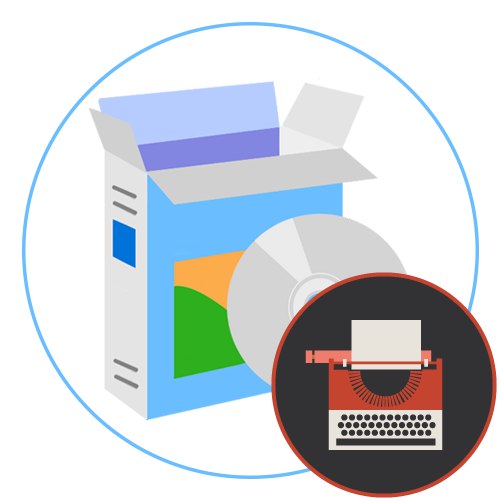
Pisanje scenarija za avtorja je zapleteno in dolgotrajno opravilo, ki zahteva vso resnost pristopa. Če za pripravo načrta uporabljate običajni urejevalnik besedil, lahko porabite veliko časa in sploh ne dobite nobene optimizacije glede ogledovanja trenutnega stanja projekta. Pogosto je treba ustvariti več kart, narisati interakcije ali narediti posebne opombe z opombami. Vse to v omenjeni programski opremi je zelo težko izdelati, zato je treba izbrati primerno orodje. Danes želimo govoriti o takšni programski opremi in povedati o značilnostih vseh predstavnikov.
KIT scenarist
Najprej bomo govorili o rešitvi, imenovani KIT Scenarist. Ustvarili so ga ruski razvijalci v skladu z vsemi scenarističnimi standardi za domače filmsko ustvarjanje. Glavna značilnost tega orodja je brezplačna distribucija, saj so številni projekti tega obsega plačani. Če si ogledate spodnji posnetek zaslona, boste videli, da ima KIT Scenarist levo ploščo, ki je odgovorna za razdelitev v kategorije. Vsak od njih je ločen modul, v katerem se razvijejo scenarij in podrobnosti. Pokliče se glavni odsek "Scenarij"... V njem uporabnik ustvari neomejeno število prizorov, jim izmisli imena in nastavi zaporedje. Tu je vneseno glavno besedilo, ki je osnova katerega koli skripta. Zgoraj je majhna nadzorna plošča, ki omogoča dodajanje ali odstranjevanje prizora ter razvrščanje po osebnih željah.
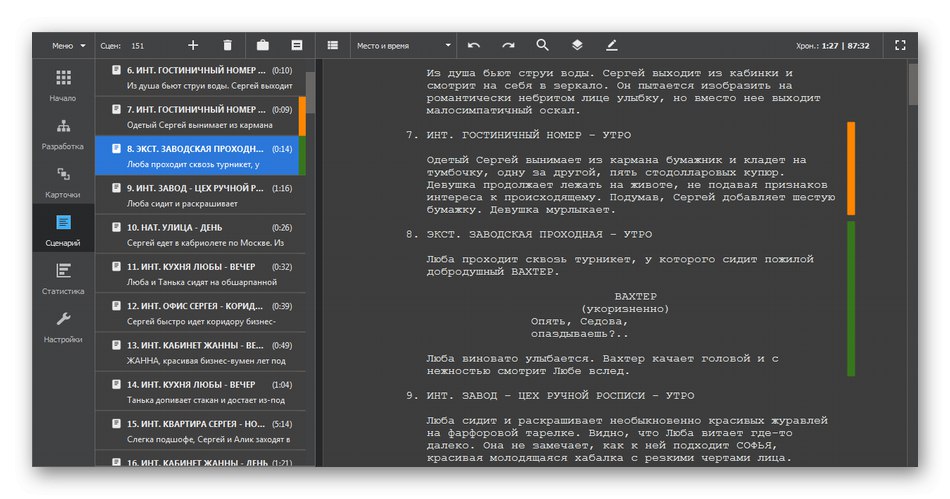
Poleg tega lahko uporabnik prilagodi vsak odsek na levi plošči. Na primer, ni vedno treba vnesti obsežnih informacij o likih in slediti njihovi interakciji, ali pa, nasprotno, morate uporabiti modul "Razvoj", da bi natančno razdelali popolnoma vsako popolno dejanje, da bi končno dodali logično verigo s presečišči vsakega znaka. Zato si oglejte razdelek "Nastavitev"da nastavite optimalne parametre tudi v času priprave na pisanje lastnega projekta.
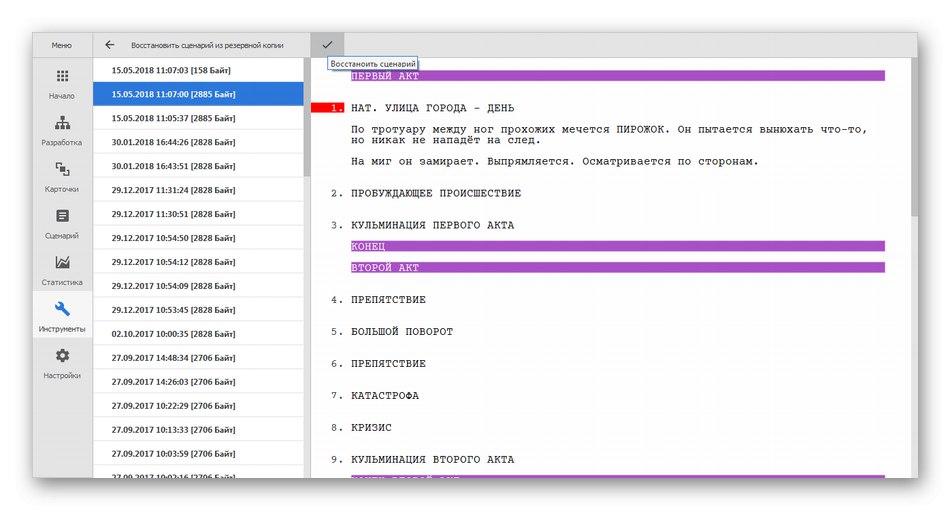
KIT Scenarist podpira delo s skripti, vendar se najpogosteje uporabljajo le za spreminjanje odtenkov pri skriptiranju. Na primer, želite vedno poudariti določeno besedo ali ime znaka z določeno barvo. Zabijte ga v ustrezno podlago in nastavite parametre tako, da se ob vsaki omembi uporabljajo samodejno. Poleg tega lahko vse to izberete ročno, pri čemer pomembne podrobnosti označite z različnimi barvami ali pisavami. Kot smo že omenili, se program KIT Scenarist distribuira brezplačno, kar pomeni, da lahko obiščete uradno spletno stran, jo prenesete in greste naravnost v študijo.
Prenesite KIT Scenarist z uradne spletne strani
WriterDuet
Naslednji program se imenuje WriterDuet in ima veliko skupnega s prejšnjimi predstavniki, vendar mora uporabnik pred spoznavanjem tega orodja zagotovo poznati nianse. Prvi je ta, da WriterDuet deluje prek spleta, zato lahko več računov ureja več računov hkrati in po potrebi se na zaslonu prikaže zgodovina sprememb. Ta programska oprema se distribuira proti plačilu, predstavitvena različica je primerna samo za delo prek brskalnika. Poleg tega boste morali ustvariti račun, da boste prihranili napredek projekta in ga lahko delili z drugimi uporabniki. Skripte lahko pišete v ruščini, vendar so skoraj vsi elementi vmesnika implementirani v angleščini, razvijalci pa ne govorijo o popolni lokalizaciji v prihodnosti.
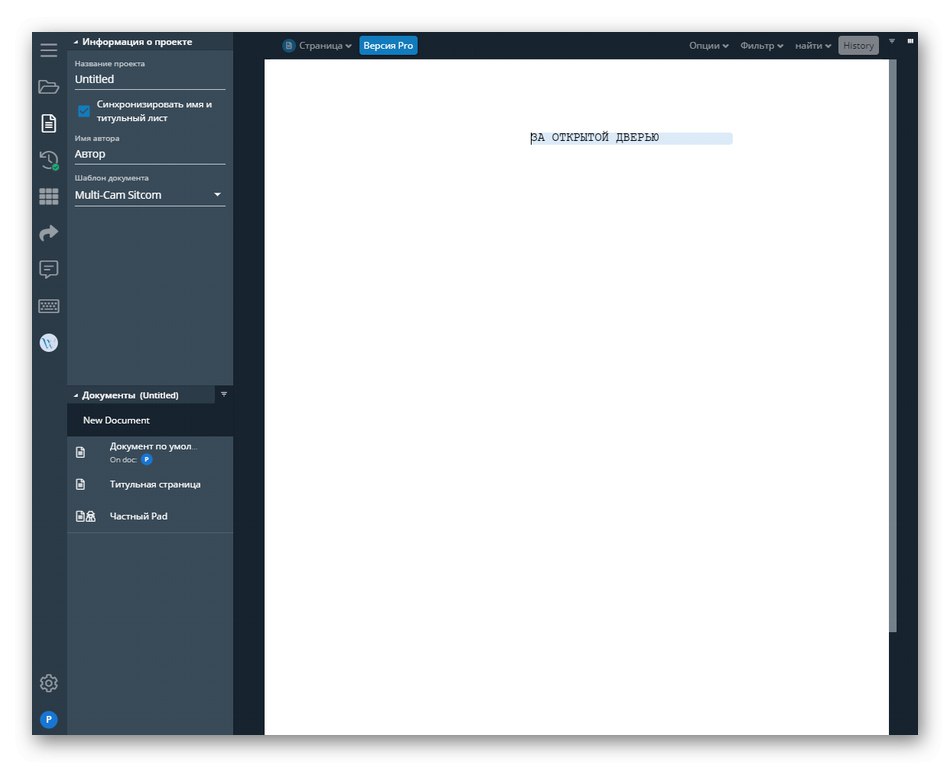
Zdaj pa se dotaknimo funkcionalnosti te rešitve in ločimo najpomembnejše vidike. Glavno gradivo je zapisano v poglavju "Informacije o projektu in Dokumenti"... Tu je mogoče ustvariti neomejeno število listov, majhnih kartic in zemljevida, ki bi na primer omogočil ustvarjanje verige dogodkov, ki bi vodili do razvoja zgodb likov. Videz vsakega takega dokumenta je prilagodljiv. Naredite to ročno ali uporabite pripravljene predloge. Bodite pozorni na kategorijo "Vrsta vrstice in orodja"... Tu se izvede glavni razvoj komponent scenarija, dodajo se znaki, dialogi, nastavijo se omejitve prizorov in izvedejo druga dejanja, ki omogočajo optimizacijo dokumenta scenarija ali izvedbo delitve dela med vsemi razvijalci materiala. V spletni različici se ne boste mogli seznaniti z vsemi temi orodji, saj so številna le v premijsko sestavljenem sklopu.
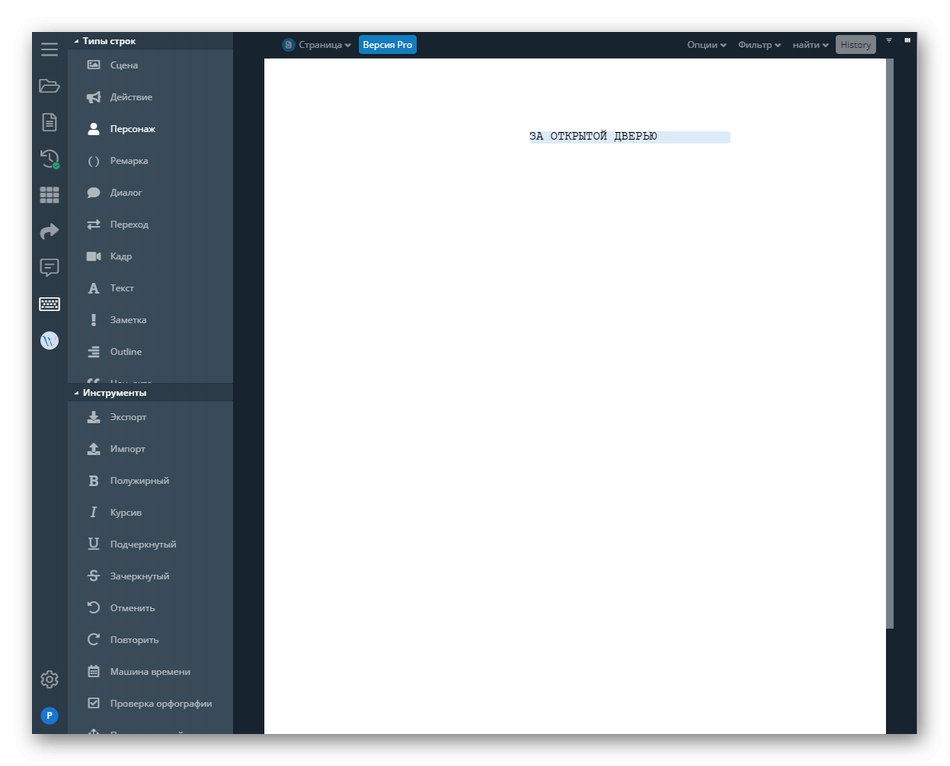
Kot smo že omenili, lahko več avtorjev dela na enem scenariju v programu WriterDuet hkrati. Najprej kateri koli uporabnik ustvari dokument in je samodejno izbran za skrbnika. Nato mora dodati druge račune in jim dodeliti določene pravice urejanja ali jih celo dodeliti kot skrbnike. Vse to se izvede v ločenem polnopravnem modulu, ki vsebuje veliko uporabnih možnosti in parametrov. Vse svoje projekte lahko shranite v oblak WriterDuet, da jih ne izgubite, in kadar koli jih morate odpreti ali prenesti k drugemu avtorju, ki ima tudi račun v WriterDuetu. Preden se odločite za nakup te programske opreme, vam še vedno priporočamo, da preučite vsa orodja na spletu in se prepričate, ali je WriterDuet vreden svojega denarja.
Prenesite WriterDuet z uradne strani
Celtx
Razvijalci Celtx so posebej ustvarili več sklopov tega programa, tako da lahko vsak uporabnik izbere pravo možnost zase. Brezplačna različica velja za optimalno za domačo in nekomercialno uporabo, saj vsebuje osnovne funkcije za pisanje preprostega skripta v eni od razpoložljivih vrst. Profesionalna različica ima številne specifične lastnosti, ki se najpogosteje uporabljajo pri izdelavi kompleksnih slik v ateljeju. To vključuje na primer snemanje zgodb za vsak prizor ali ustvarjanje ocene z absolutno vsemi stroški. Ta ločitev različic je vsekakor velika prednost programske opreme.
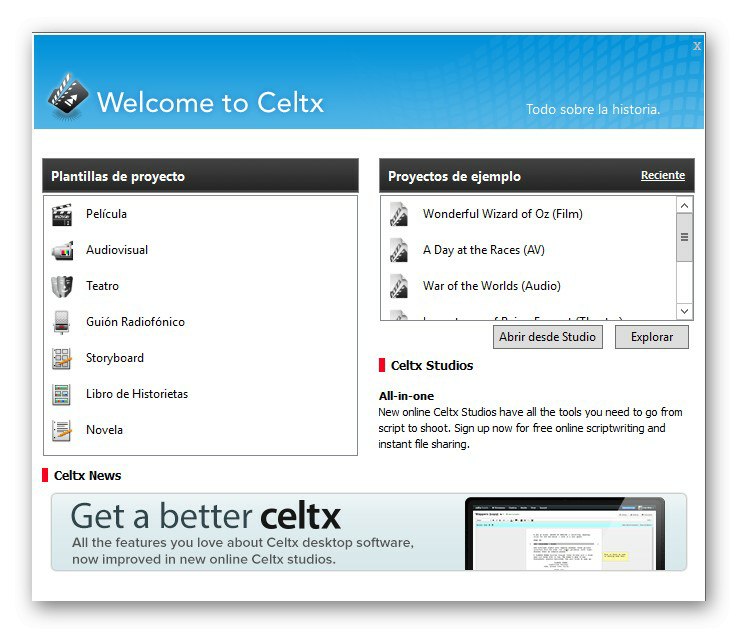
Če sta imela prejšnji orodji podoben vmesnik in približno enak algoritem nadzora, je v Celtxu vse izvedeno nekoliko drugače. V zgornjem levem kotu je prikazana ločena plošča s knjižnico trenutnega projekta. Ustvarite dokumente v različnih oblikah, jih ustrezno poimenujte in jih položite v mape po meri za lažje krmarjenje. Vsaka taka datoteka se odpre v novem zavihku in preklapljanje med njimi poteka na enak način kot v katerem koli brskalniku. Na istem levem območju spodaj je seznam ustvarjenih prizorov trenutnega dokumenta. Z njimi lahko hitro krmarite po poglavjih ali drugih vrstah oblikovanja. Z orodji na desni strani okna lahko konfigurirate znake, lokacije in druge pomembne predmete ter komunicirate z njimi. Če v skriptu izberete katero koli besedo in jo kliknete z desno miškino tipko, se odpre kontekstni meni, ki vam omogoča, da besedo določite kot znak ali drug predmet.
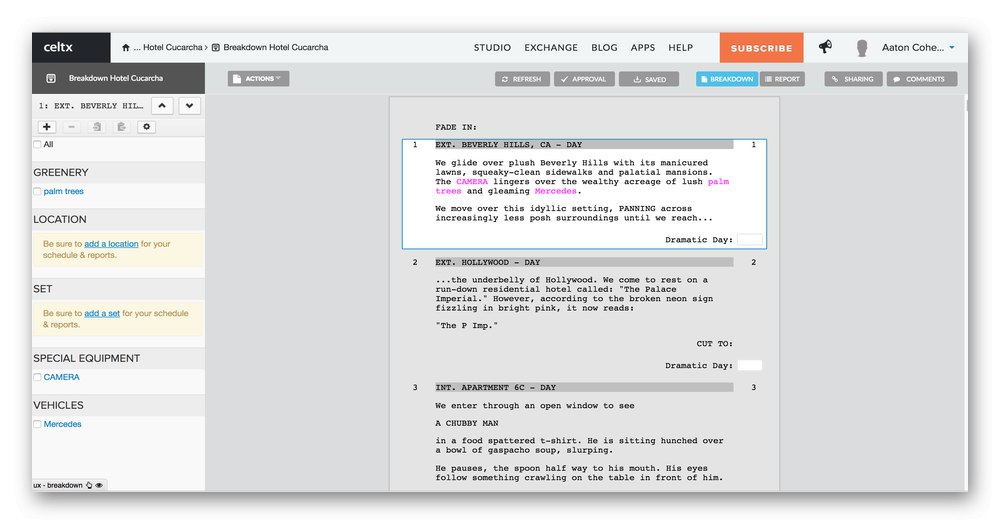
Med dodatnimi možnostmi brezplačne različice Celtx bi radi opozorili na prisotnost koledarja po meri, upravitelja skriptov, opomb za vsak prizor, možnosti uvoza različnih besedilnih dokumentov in tabele pripovedovanja zgodb, kjer je sestavljen urnik dogodkov. V grafu razvoja dogodkov so dodani ločeni fragmenti besedila in slike, ki so odgovorni za nekatere podrobnosti trenutnega projekta. V Celtxu ni ruskega jezika vmesnika, zato se boste morali z vsakim elementom menija ukvarjati sami. Če pa ste že vsaj enkrat naleteli na podobno programsko opremo, tega ne bo tako težko narediti.
Prenesite Celtx z uradne strani
Pisar
Scrivener je danes še en plačljiv program na našem seznamu. Takoj opazimo, da je na voljo predstavitvena različica, kar pomeni, da jo je mogoče brezplačno prenesti z uradne spletne strani in preizkusiti glavne funkcije za rešitev vprašanja nakupa. Izvedba vmesnika v aplikaciji je čim preprostejša, vendar je to lahko težko pri delu z velikimi projekti. Dejstvo je, da so vsi dokumenti, posamezne opombe in neodvisne kartice nameščeni na eni drevesni plošči, v kateri se morate naučiti krmariti. Vendar to ne bo težava, če se boste dobro znali upravljati ali če sploh ne nameravate ustvarjati velikih materialov. Svetujemo vam, da vsak dokument vnaprej razvrstite z ustvarjanjem map po meri, da se v prihodnosti ne boste zmedli.
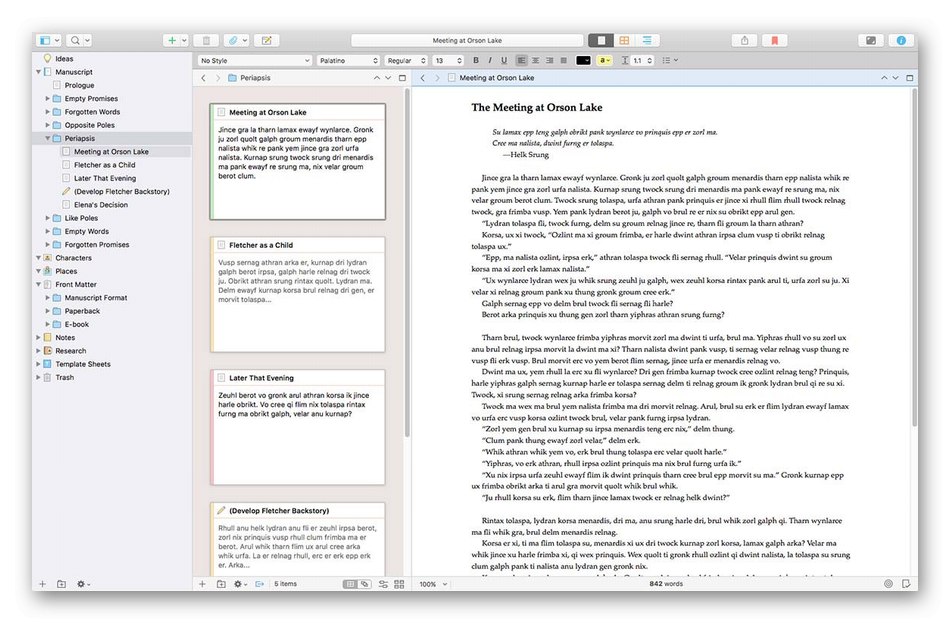
Upoštevajte, da je celotno drevo razporejeno ne le po vrstici scenarija, ampak se nanaša tudi na razpravo o snemanju, sestavljanje posameznih prizorov ali izdelavo vsakega lika. Za primer si oglejte spodnji posnetek zaslona: lahko vidite odprt oddelek za upravljanje poglavja. Glavno delovno področje prikazuje zapiske na kartah s posebnimi zapiski na vsaki od njih. Tako spremljate, kateri prizori so še vedno napisani, so že bili posneti ali so v posebnem stanju, na primer pri dokončanju podrobnosti. Takšna distribucija je sestavni del obravnave zapletenih scenarijev, saj vam omogoča, da se preprosto ne zmedete v razpoložljivih materialih in ne pozabite na nekaj pomembnega.
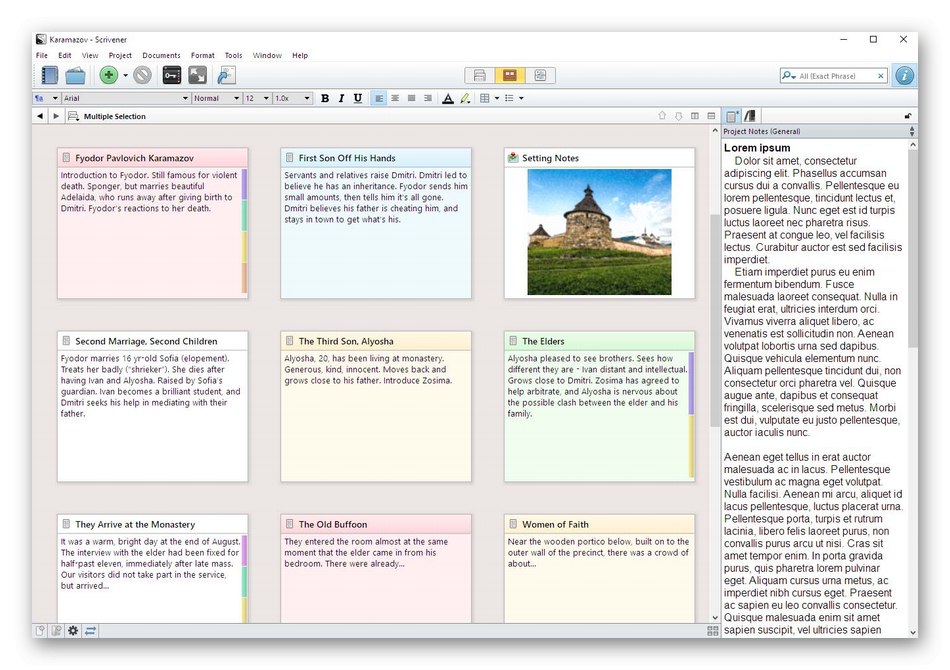
Na koncu ugotavljamo, da ima Scrivener tudi veliko orodij za personalizacijo. Ne veljajo samo za formatiranje drevesa in ustvarjanje map po meri. Pri pisanju besedila ali ustvarjanju kartic si podrobneje oglejte zgornjo vrstico: na voljo je več možnosti, ki omogočajo spreminjanje pisave, prilagajanje barve ali poudarjanje nečesa pomembnega. Če morate vstaviti slike ali ustvariti tabelo, lahko to storite dobesedno z nekaj kliki z uporabo vseh istih vgrajenih funkcij. Uporabnikom, ki so pripravljeni plačati za takšno programsko opremo in imajo raje minimalizem v oblikovanju, priporočamo Scrivener.
Prenesite Scrivener z uradne strani
Zbledi
Fade In je rešitev, ki je šele pred kratkim pridobila široko popularnost, saj so jo začeli uporabljati znani scenaristi. Razvijalci to programsko opremo postavljajo kot napredno orodje, primerno za popolnoma vse panoge, kjer se uporablja skriptiranje. Vmesnik Fade In je nekoliko podoben videzu tistih programov, o katerih smo že govorili zgoraj. Glavni kontrolniki so razdeljeni na bloke, glavni prostor pa je rezerviran za list, na katerem je napisano besedilo. Ločeno mesto v okolju zaseda navigacijska vrstica. Omogoča vam enostavno krmarjenje med obstoječimi dokumenti za nadaljnje urejanje ali samo ogled.
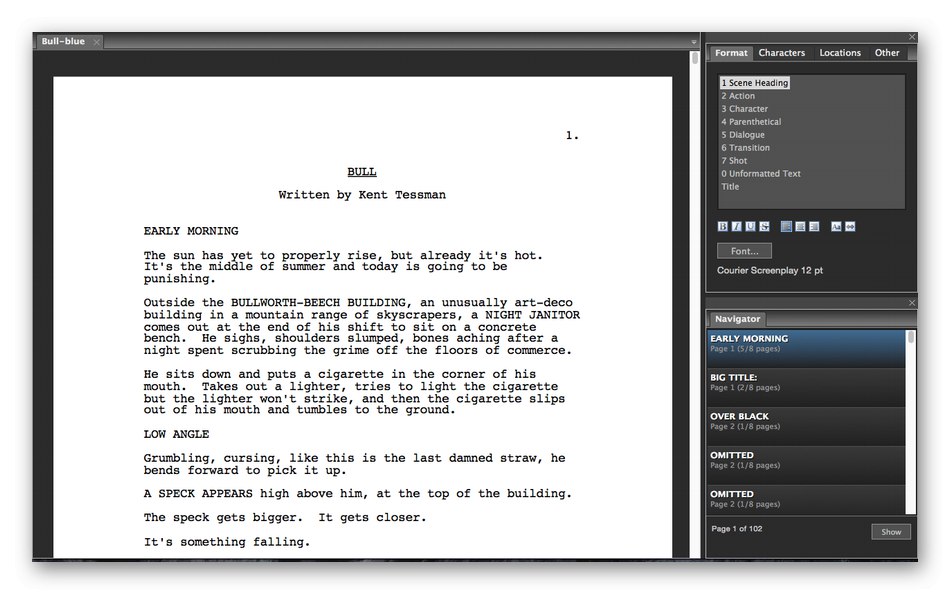
Fade In vsebuje vse tiste nastavitve videza in možnosti oblikovanja besedila, ki so jih uporabniki navajeni videti v takšnih programih, vključno s hitrim vstavljanjem slike, njeno preoblikovanjem in vstavljanjem v poljubno priročno območje na listu. Med dodatnimi funkcijami opažamo prisotnost samodokončanja. Če ste dodali znak ali pogosto uporabljate ime določene lokacije, bo program med pisanjem besede ponudil izbiro ene od možnosti. Takšna izvedba bo prihranila čas pri vnosu pogosto uporabljenih elementov ploskve. Če potrebujete skupno sodelovanje, odprite dostop s klikom na ustrezen gumb, da se lahko drug avtor poveže s pisanjem. Zato si lahko zgodovino sprememb ogledate kadar koli.
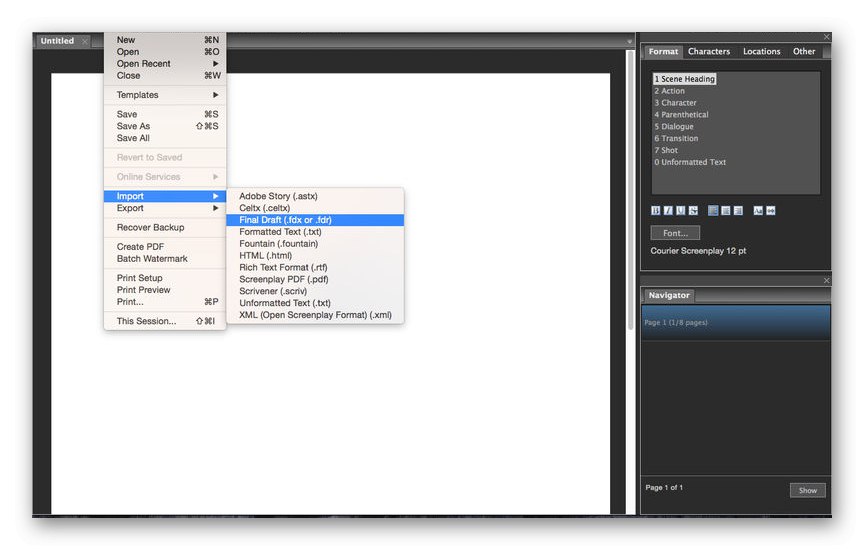
Fade In je aplikacija za shranjevanje v oblaku na več platformah. To pomeni, da lahko delate v računalniku, nato se prijavite iz mobilne naprave in nadaljujete s tipkanjem.Če ne želite, da vas pri pisanju skripta motijo podrobnosti, vklopite poenostavljen pogled, da odstranite vse nepotrebne elemente vmesnika. Razvijalci Fade In ponujajo prenos in preizkus brezplačne različice, pri kateri ni nobenih omejitev. Če želite podpreti proizvajalca, lahko kadar koli kupite premium sklop na uradni spletni strani.
Prenesite Fade In z uradne strani
Končni osnutek
Final Draft je eden najbolj znanih tovrstnih programov, katerega razvijalci tesno sodelujejo z najbolj priljubljenimi studiji filmske in TV produkcije. V skladu s tem se ta aplikacija distribuira proti plačilu. Ponujajo vam 30-dnevno preskusno obdobje, da začnete raziskovati osnovne funkcije, nato pa boste morali plačati 160 USD, da boste končni osnutek dobili v življenju. Če se po nakupu odločite zapustiti programsko opremo, lahko to storite v enem mesecu - razvijalci porabljenega denarja ne bodo vrnili. Ena glavnih značilnosti te programske opreme je samodejno oblikovanje skript. Besedilo preprosto napišete, vgrajena možnost pa ga razdeli na poglavja in ustvari posebne datoteke za hitro premikanje.
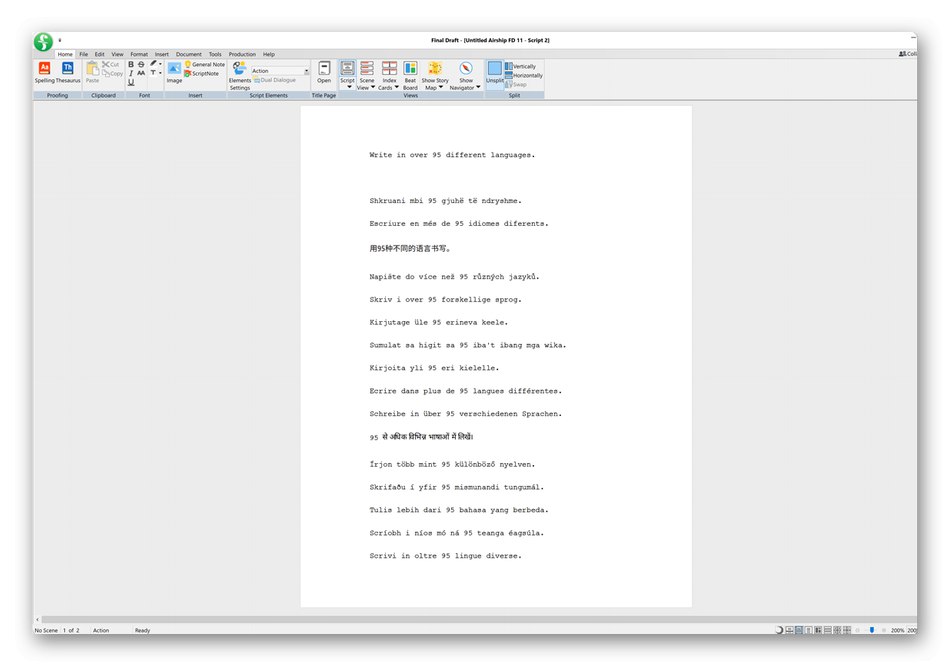
Oglejte si posebno izvedbo zemljevida dogodkov: zasnovan je kot časovnica s ključnimi točkami. Te točke ustvarite sami, tako da nastavite njihov videz. Po tem se premikate med vsako znamko, da hitro sledite razvoju dogodkov ali ugotovite, kateri trenutek je bil zamujen. Pisanje in urejanje tukaj sledi popolnoma enakemu principu kot v drugem podobnem urejevalniku, torej obstaja način sodelovanja. Prikazuje, kateri uporabniki so v spletu in katera dejanja se trenutno izvajajo. Pomembno je tudi razmišljati s skupinskim delom in razpravljati o idejah do določenih podrobnosti. Vmesnik Final Draft ima poseben modul, ki vam omogoča udobno izvedbo te lekcije.

V našem pregledu prejšnjega programa smo se osredotočili na namige za tipkanje, ki pomagajo pospešiti tipkanje imen, znakov ali drugih besed. Končni osnutek ima tudi to in se izvaja na popolnoma enak način. Kljub temu pa lahko z glasom spremljate iztočnice ali določene vrstice tako, da posnamete skladbo sami ali tako, da to dejanje zaupate igralcu. Vstavite slike ali uporabite nadomestne funkcije pogovornega okna, da poiščete najboljšo možnost za naslednje srečanje v prihodnosti. Končni osnutek je zelo zapleteno in vsestransko orodje, ki je bilo zasnovano za profesionalne namene. Če ste pripravljeni plačati to ceno in ste prepričani, da boste uporabili vsako funkcijo, je to rešitev vsekakor vredno podrobneje preučiti.
Prenesite končni osnutek z uradne strani
Scenarist filmske čarovnije
Movie Magic Screenwriter je predzadnja programska oprema, o kateri bomo razpravljali v današnjem gradivu. Takoj ugotavljamo, da je ta programska oprema najdražja od vseh predstavljenih, zato bi morale biti zahteve uporabnika do nje čim večje. Na uradni spletni strani Movie Magic Screenwriter stane 250 dolarjev, v dneh promocije pa lahko licenco kupite za 100 dolarjev, kar je bolj kot običajna cena za orodje te ravni. Če ste začetnik in želite poenostaviti postopek skriptiranja, razvijalci Movie Magic Screenwriter ponujajo eno od več kot sto različnih predlog, ki so primerne za različna področja projektov.
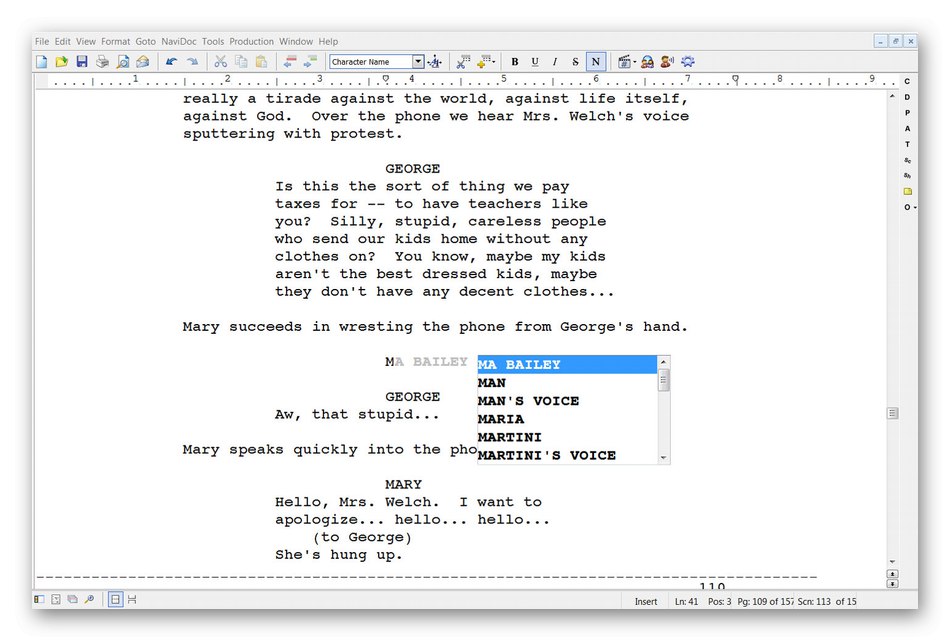
Od posebnih elementov videza velja omeniti ploščo za hitri dostop, ki omogoča premikanje med posameznimi kosi materiala v samo enem kliku. Ta orodja, ki lahko pospešijo potek dela, vključujejo univerzalnega asistenta, ki izvaja možnost samodejnega dokončanja, o čemer smo že večkrat govorili pri pregledu drugih programov. Poenostavlja modul za interakcijo in beležke. Izvede se lahko v različnih situacijah, na primer z ločenimi komentarji na fragment ali za opis značaja.
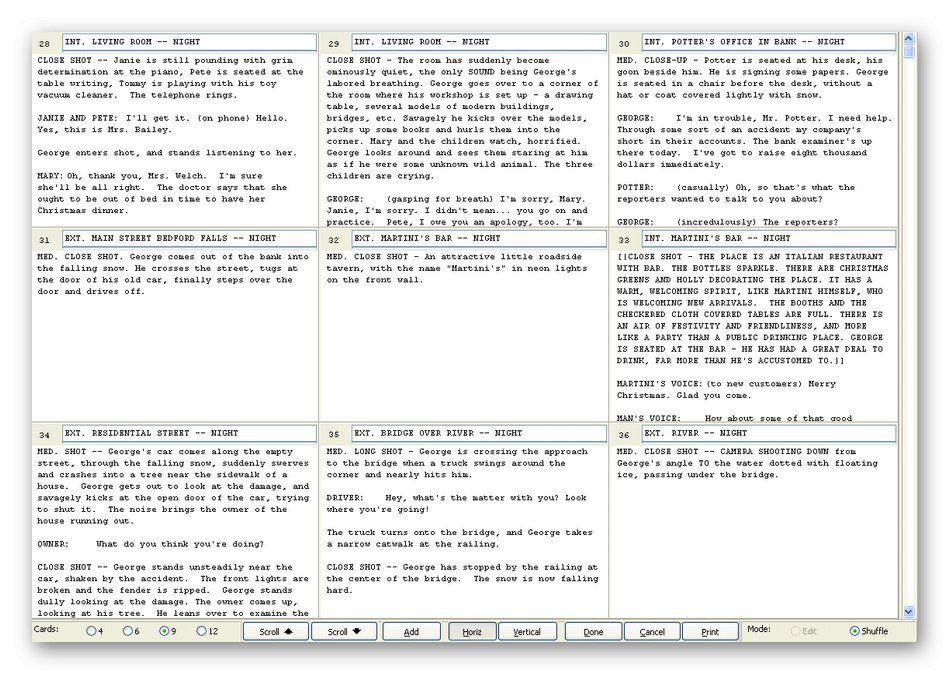
Pri pregledu ene od prejšnjih aplikacij smo pojasnili, da med vsemi funkcijami obstaja orodje za nevihte možganov. V Movie Magic Screenwriter je tudi prisoten in izveden na podoben način. Ustvarite načrt nalog in lahko skupaj delate na njem ter iščete hitro in kakovostno rešitev. Kar zadeva neposredno tipkanje, je vse v tej programski opremi narejeno zaradi udobja. Obstajajo nastavitve za pisave, barve in sloge videza, na voljo pa so tudi številne bližnjične tipke za hitro izvajanje določenih dejanj. Seveda so na voljo za ponovno dodelitev, če se vam standardna možnost nenadoma zdi neprijetna.
Prenesite Movie Magic Screenwriter z uradne spletne strani
Page 2 Faza
Aplikacijo Page 2 Stage smo postavili na zadnje mesto, saj postopoma izgublja na pomembnosti. Seveda je zaradi distribucije brezplačne programske opreme še vedno konkurenčna, vendar večina analogov ponuja precej bolj uporabne funkcije za dokaj nizko ceno, zato mnogi strokovnjaki in amaterji raje enkrat plačajo za licenco kot pa se zadovoljijo z omejenimi možnostmi brezplačnih rešitev. Vendar bi morali začetniki ali tisti, ki ne sprejemajo sodobnega vmesnika in uporabe možnosti v novi programski opremi, vsekakor upoštevati fazo.
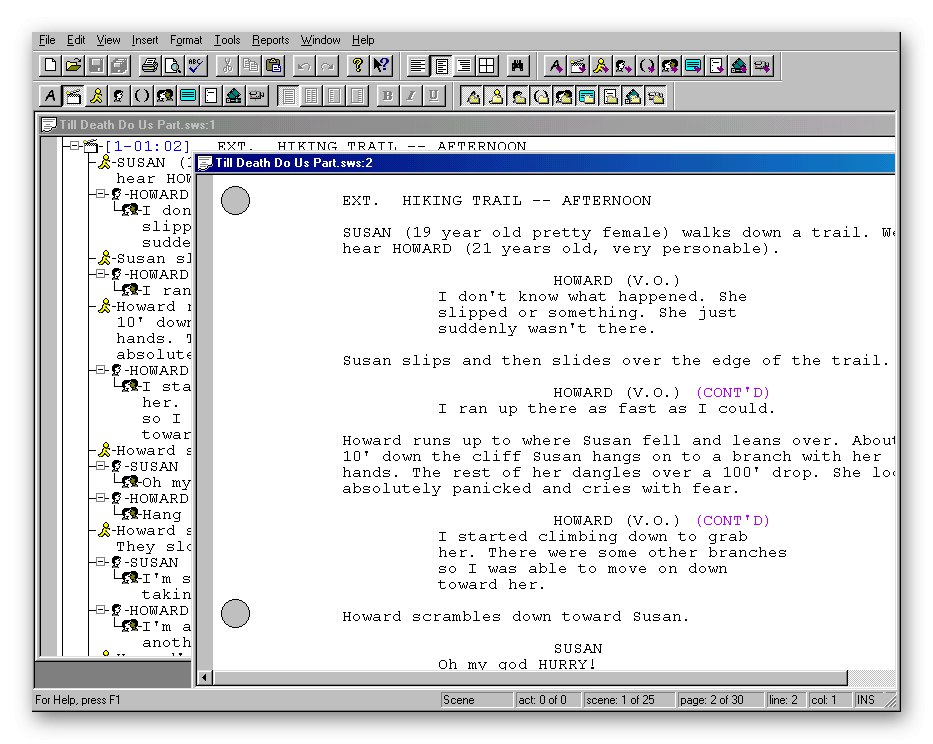
Ko prvič začnete, boste ugotovili, da bo celoten potek dela v fazi 2 potekal na treh različnih področjih. Na levi je prikazano drevo celotnega skripta z vsemi predlogami, dokumenti in imeniki uporabnikov. V sredini je glavni prostor, kjer se vnaša besedilo. Na zgornji plošči so popolnoma ločena orodja prikazana kot ločeni gumbi. To je glavna pomanjkljivost Page 2 Stage. Ob prvem seznanitvi z orodjem se bo zelo težko navaditi in zapomniti lokacijo gumbov, da jih aktivirate, prav tako pa ni ruskega vmesnega jezika, kar povečuje zapletenost uporabe. Vendar pa Page 2 Stage še vedno najde svoje oboževalce, zato, če vas ta program zanima, ga brezplačno prenesite z uradne strani.
Prenesite Page 2 Stage z uradne strani
Za scenariste je zelo pomembno, da najdejo optimalno programsko opremo, ki bi imela vse potrebne module, ki poenostavljajo postopek pisanja novega gradiva. Razvijalci se poskušajo prilagoditi zahtevam uporabnikov z ustvarjanjem posebne programske opreme. Kot lahko vidite, je res veliko rešitev, zato bo vsak našel odlično možnost zase.